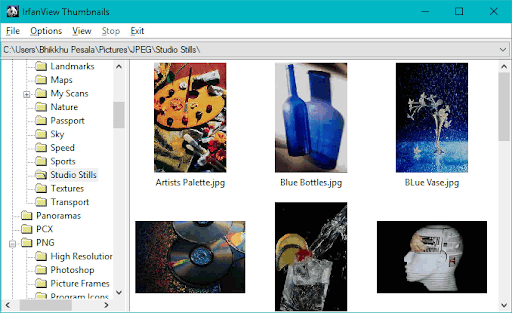
Hogyan állítható be az IrfanView úgy, hogy ne nyisson meg nem képfájlokat?
Az IrfanView egy rendkívül népszerű és sokoldalú képnézegető program, amely lehetőséget biztosít arra, hogy különböző formátumokat kezeljünk vele. Alapértelmezés szerint nemcsak képeket, hanem videókat és hangfájlokat is képes megnyitni. Ha azonban azt szeretnéd, hogy csak képeket jelenítsen meg, és ne lépjen tovább más típusú fájlokra, akkor bizonyos beállításokat módosítanod kell. Ebben a cikkben bemutatjuk, hogyan állíthatod be az IrfanView-t, hogy kizárólag képfájlokat kezeljen.
1. A fájlkezelési beállítások módosítása
Az IrfanView lehetőséget biztosít arra, hogy testre szabjuk, milyen fájltípusokat kezeljen. Ennek beállításához kövesd az alábbi lépéseket:
1. Nyisd meg az IrfanView programot. 2. Kattints az „Options” menüre, majd válaszd a „Properties/Settings” lehetőséget. 3. A bal oldali menüben kattints az „Extensions” fülre. 4. A „Load custom file types” mezőben add meg, hogy csak a következő képformátumokat nyissa meg: JPG|JPEG|JPE|GIF|BMP|DIB|TIF|TIFF|PNG|PCX|TGA|ICO|PSD|WEBP|RAW|CR2|DNG|HEIC|AVIF 5. Kattints az „OK” gombra a beállítások mentéséhez.
Ez a beállítás biztosítja, hogy az IrfanView ne lépjen tovább a mappában lévő videó- vagy hangfájlokra, amikor a billentyűzet nyilaival lapozol.
2. Hogyan állítható be, hogy a nagyított kép ne legyen automatikusan élesítve?
Alapértelmezés szerint az IrfanView nagyításkor egy úgynevezett bilineáris szűrést alkalmaz, amely simábbá és élesebbé teszi a képet. Ha szeretnéd, hogy a nagyított kép pixeles maradjon (vagyis ne alkalmazzon interpolációt), akkor a következő módon módosíthatod a beállításokat:
1. Nyisd meg az IrfanView programot. 2. Lépj az „Options” menübe, majd kattints a „Properties/Settings” opcióra. 3. A bal oldali listából válaszd ki a „Viewing” (Megtekintés) menüpontot. 4. Keresd meg a „Zoom resample filter” opciót, és állítsd „None”-ra. 5. Kattints az „OK” gombra a módosítások mentéséhez.
Mostantól, ha ránagyítasz egy képre, az nem lesz automatikusan simítva, hanem pixeles marad.
3. Hogyan állítható be a görgős nagyítás, hogy ne kelljen hozzá a Ctrl billentyűt lenyomni?
Az IrfanView alapértelmezett beállítása szerint a nagyításhoz a Ctrl billentyű lenyomása szükséges, miközben az egérgörgőt használod. Ha azt szeretnéd, hogy a görgetés önmagában is nagyítson vagy kicsinyítsen, kövesd az alábbi lépéseket:
1. Nyisd meg az IrfanView programot. 2. Lépj az „Options” menübe, és válaszd a „Properties/Settings” lehetőséget. 3. A bal oldali listában kattints a „Browsing/Editing” menüpontra. 4. Keresd meg a „Mouse Wheel” beállításokat. 5. Állítsd be az „Use mouse wheel” opciót „Zoom in/out” értékre. 6. Kattints az „OK” gombra a beállítások mentéséhez.
Mostantól, ha a görgőt használod, az automatikusan nagyítani vagy kicsinyíteni fogja a képet anélkül, hogy a Ctrl billentyűt lenyomnád.
4. Miért hasznos ezeknek a beállításoknak a módosítása?
Az IrfanView alapértelmezett beállításai sok esetben kényelmetlenek lehetnek, ha csak képeket szeretnél nézegetni anélkül, hogy videók vagy egyéb fájlok megnyílnának. A fent bemutatott módosítások segítenek abban, hogy:
- Az IrfanView ne lapozzon át videó- vagy hangfájlokra.
- A nagyított kép ne legyen automatikusan simítva.
- A görgővel történő nagyítás kényelmesebbé váljon.
Összegzés
Az IrfanView egy rendkívül hasznos és gyors képnézegető, amely lehetőséget biztosít arra, hogy testre szabjuk a működését. Ha azt szeretnéd, hogy ne nyisson meg videókat vagy zenefájlokat, és a nagyított képek pixelesek maradjanak, akkor a fenti beállításokat érdemes elvégezni.
A beállítások módosítása után az IrfanView kizárólag a kívánt képformátumokat kezeli, és a görgővel is kényelmesebben lehet nagyítani a képeket. Ha még több testreszabási lehetőséget keresel, érdemes átnézni az IrfanView többi beállítási opcióját is.
